WPS表格如何快速制作下拉列表来规范数据录入?
来源:网络收集 点击: 时间:2024-05-01【导读】:
使用WPS表格的下拉列表可以快速录入数据节省时间,而且可以规范数据的录入,是一个非常有用的功能,本文将详细介绍,希望对大家有所帮助。品牌型号:HP ProOne 400 G5系统版本:Windows 10软件版本:WPS Office 11.1.0.10578方法/步骤1/4分步阅读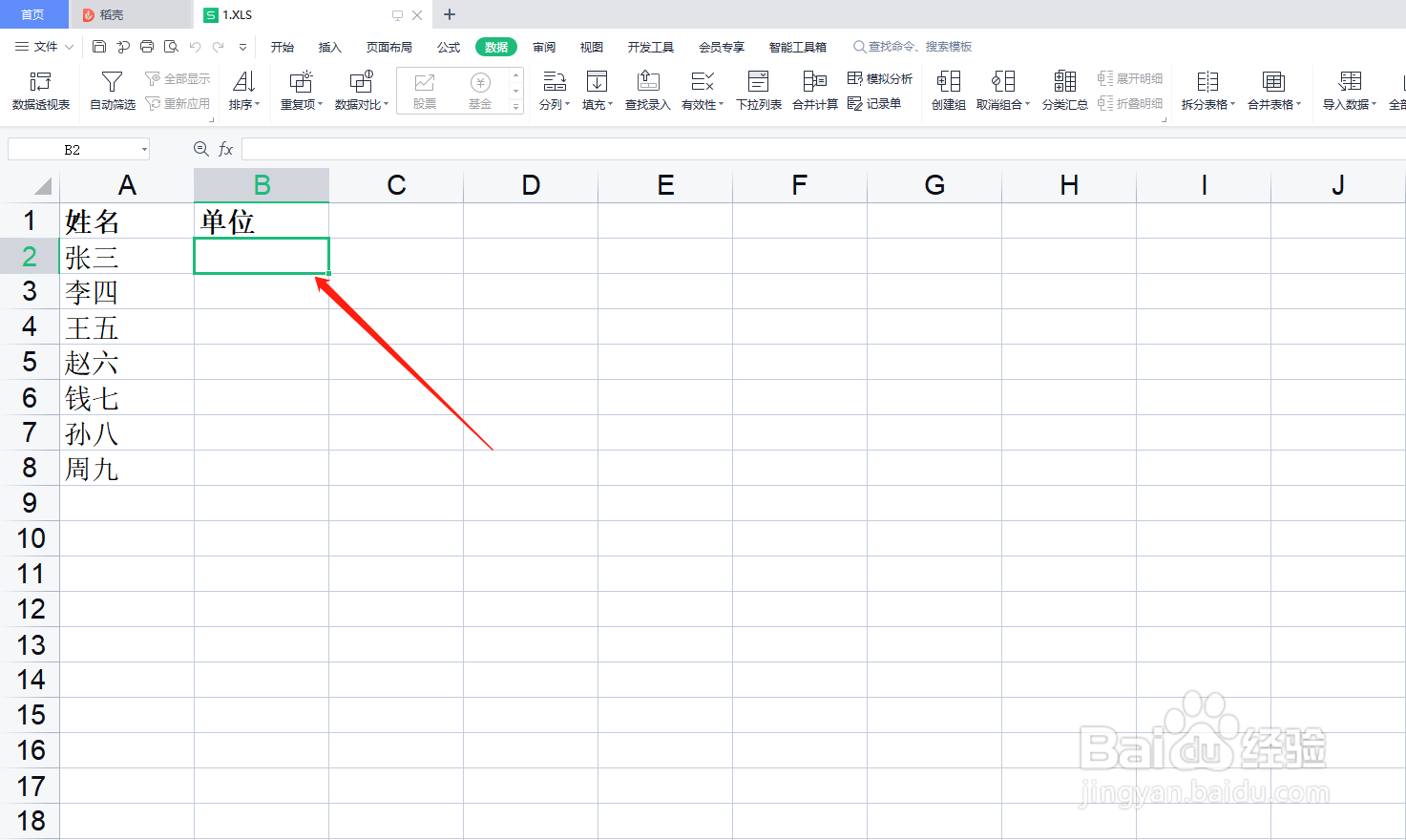 2/4
2/4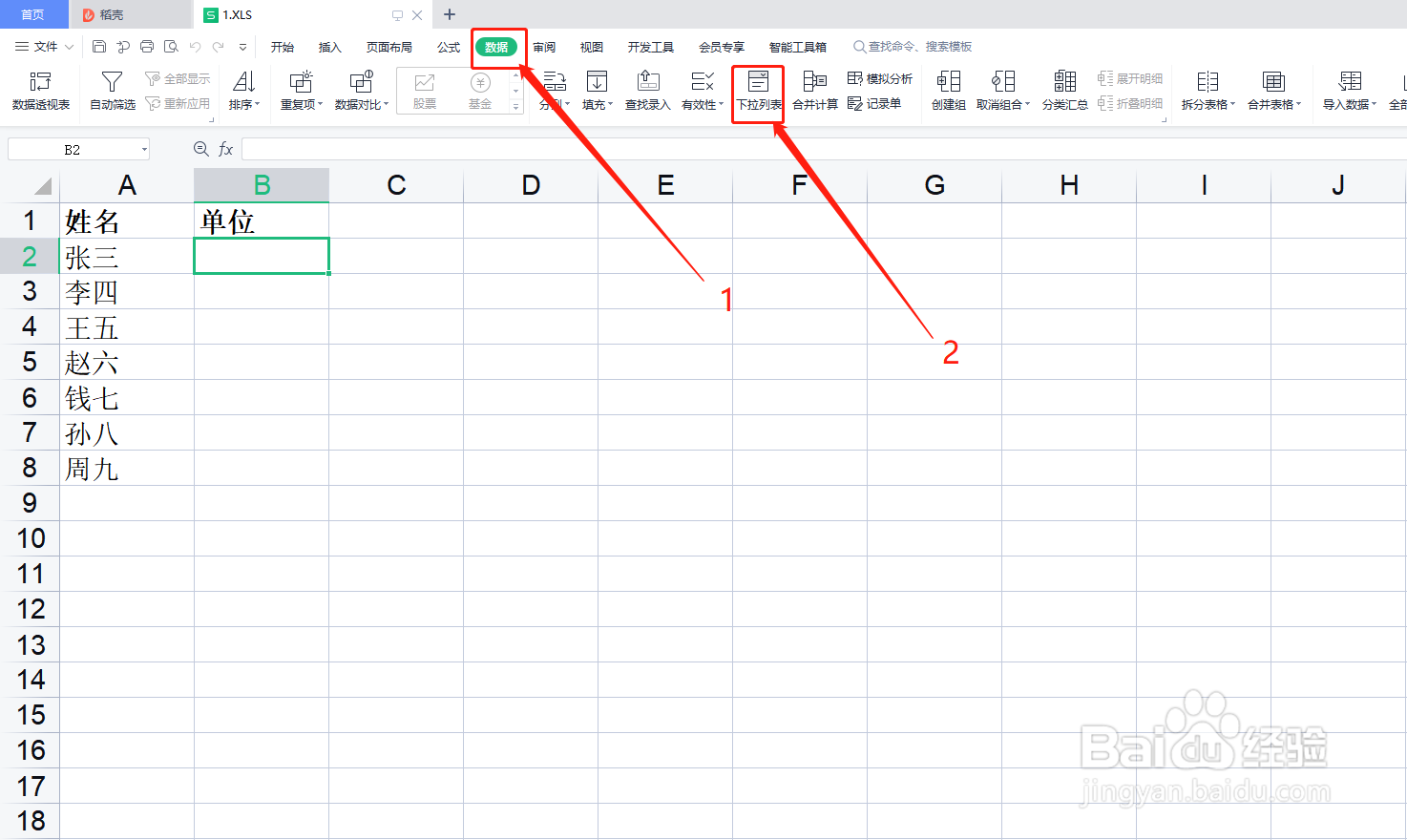
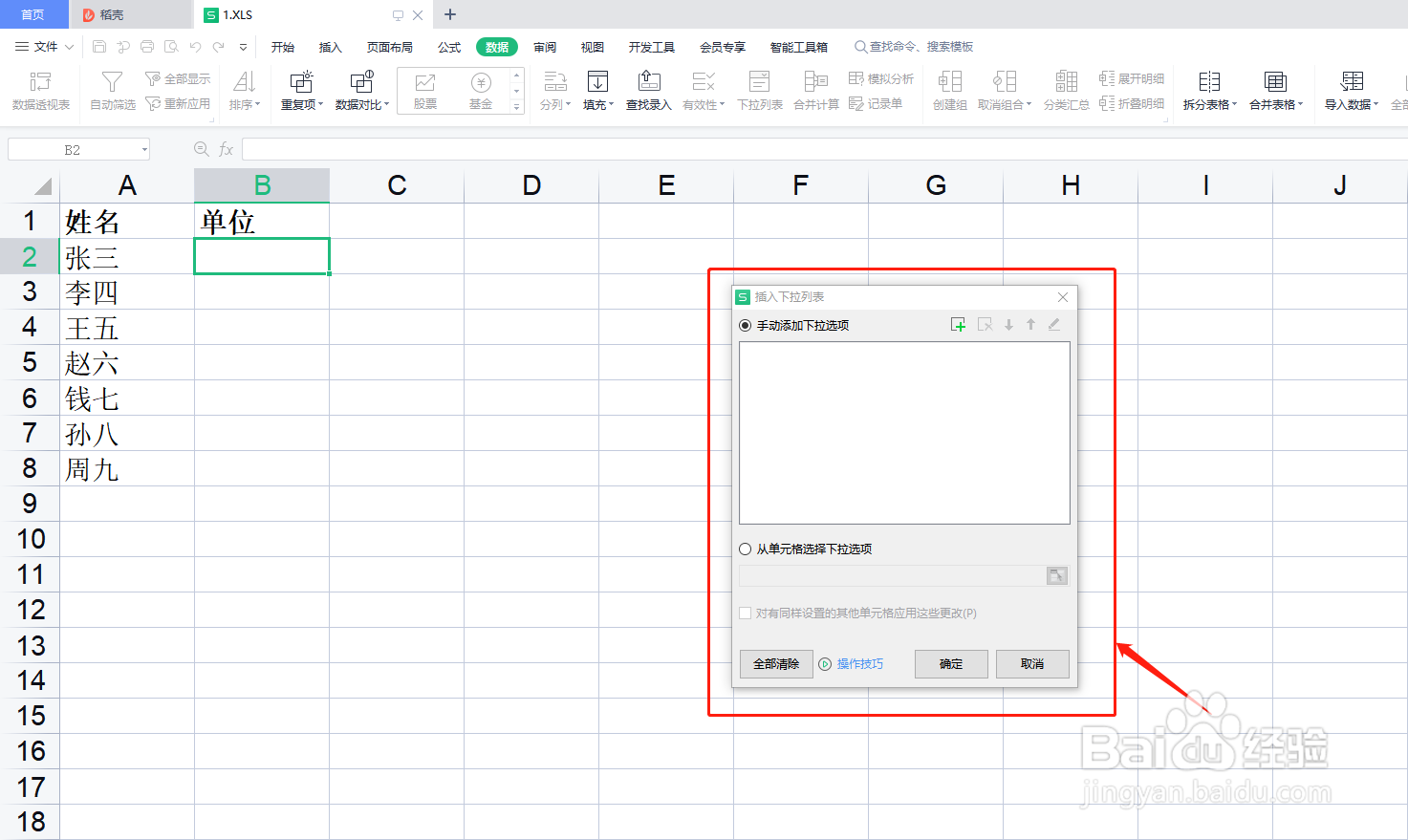 3/4
3/4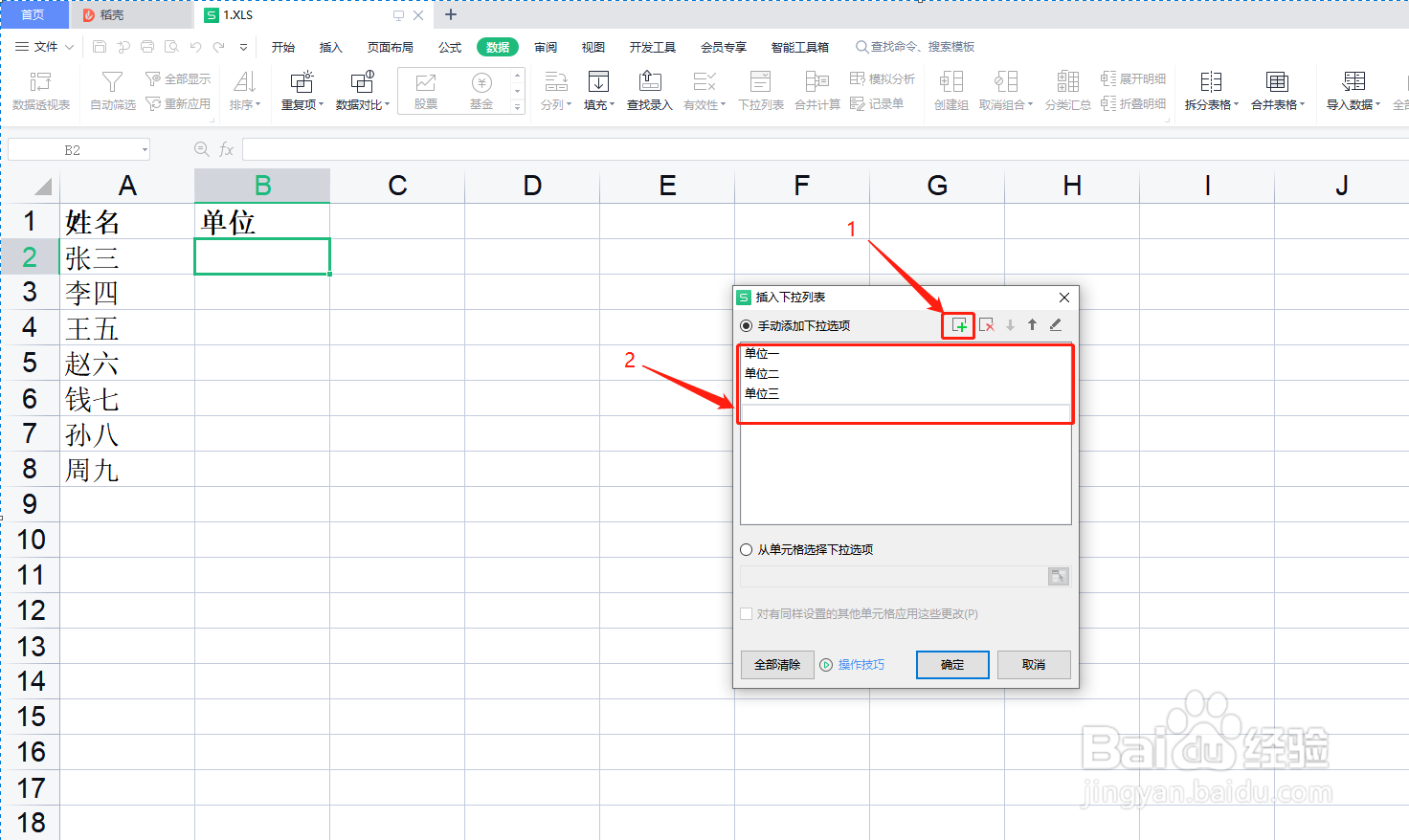
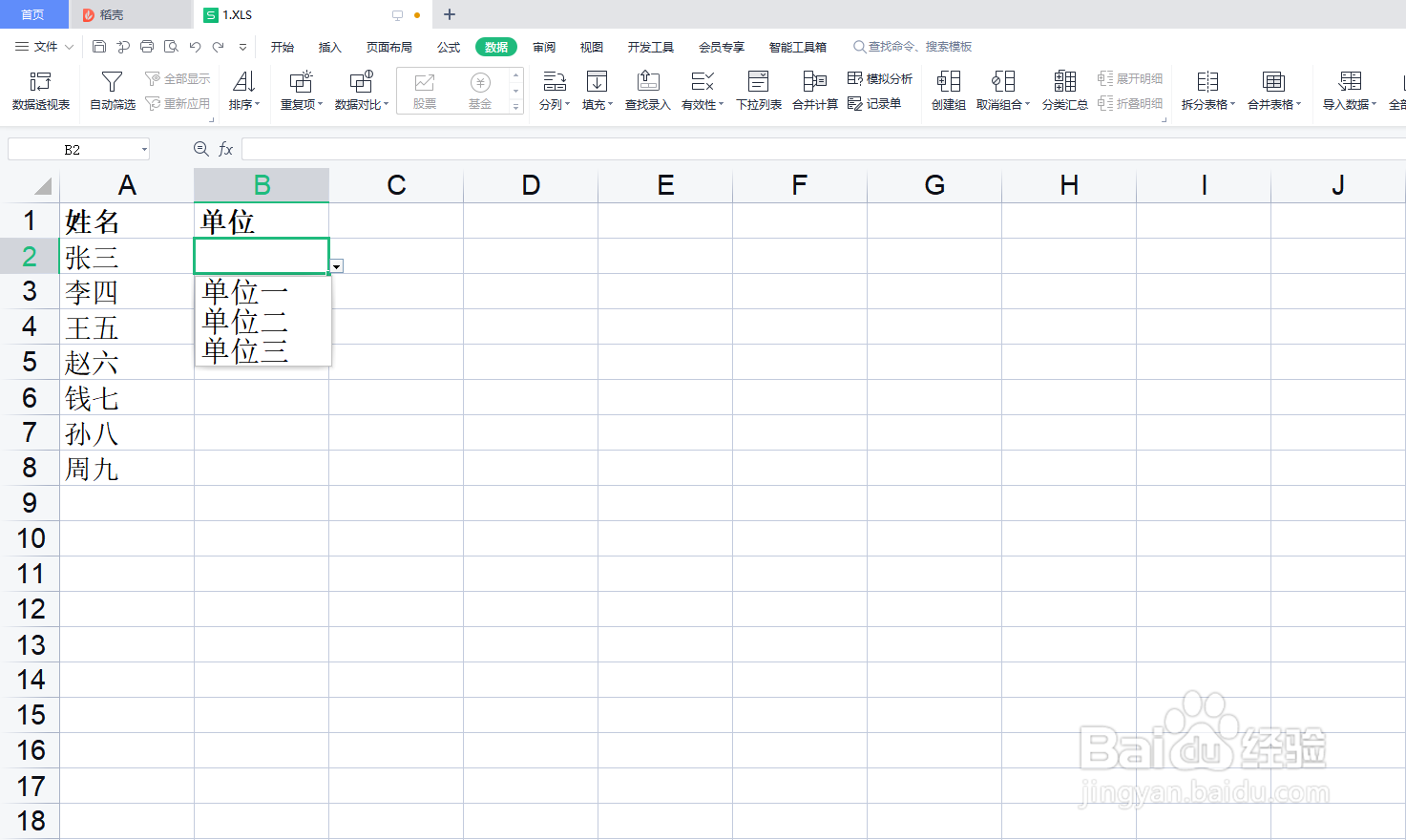 4/4
4/4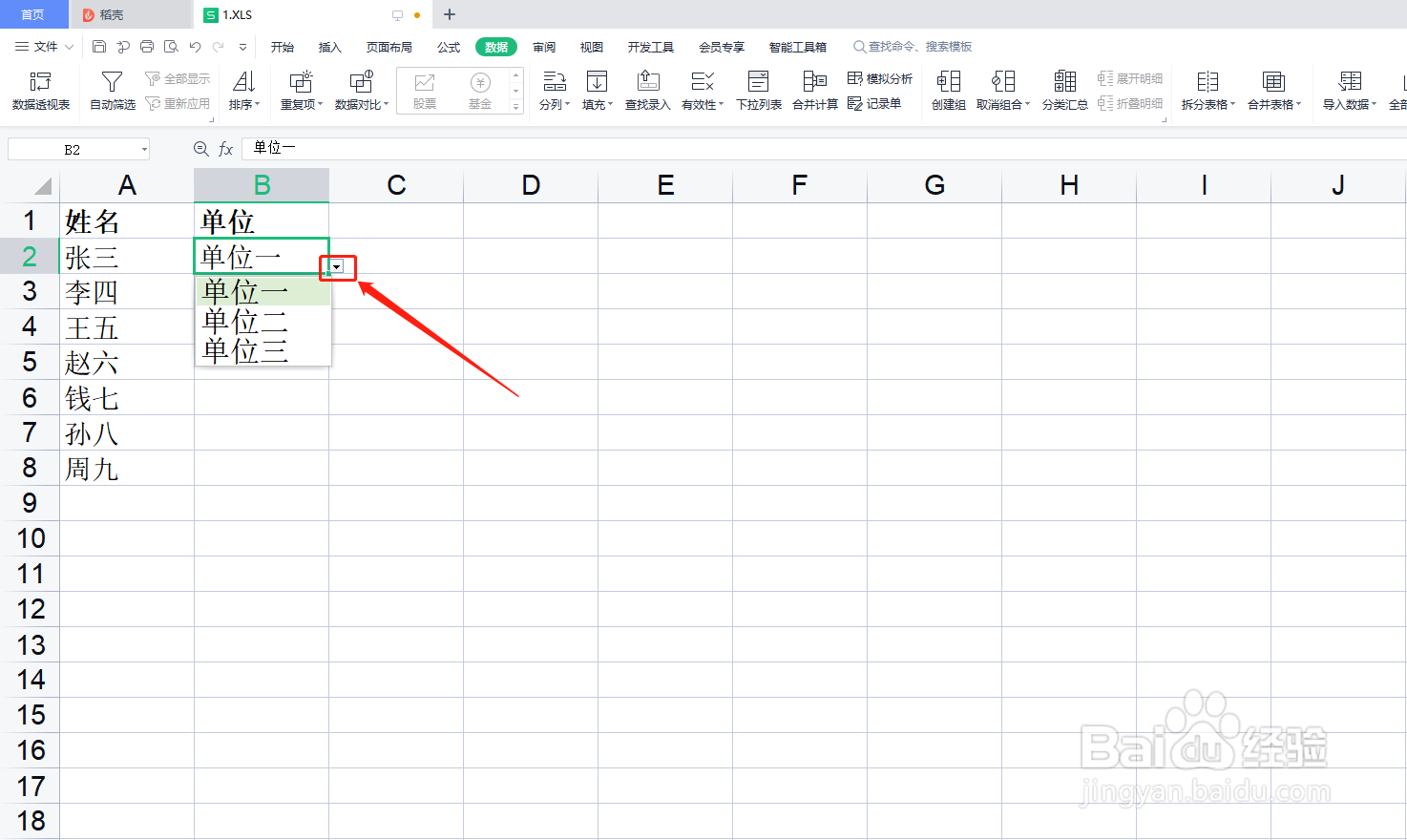
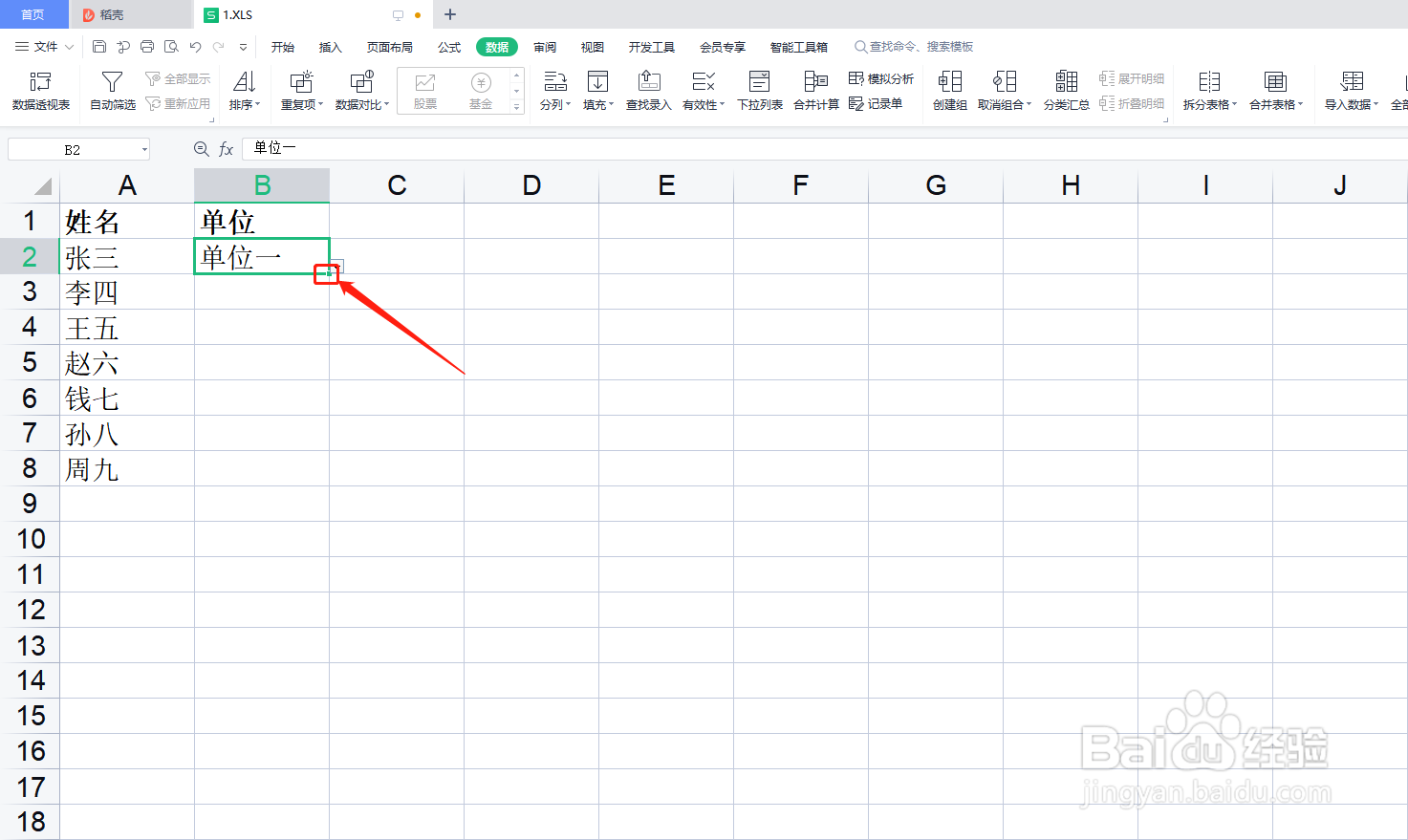
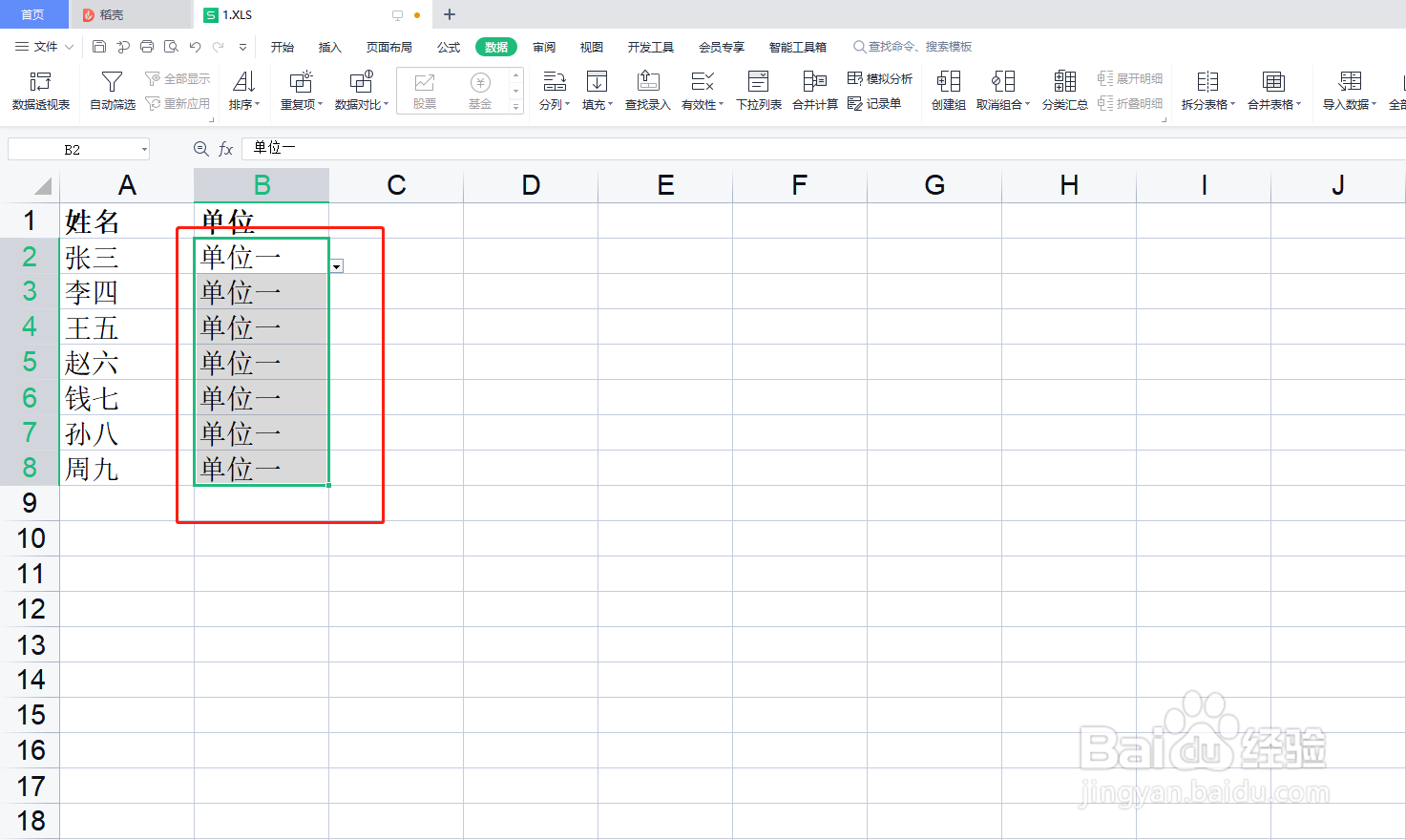 注意事项
注意事项
选中要处理的单元格
鼠标左键单击选中需要添加下拉列表的第一个单元格,如下图所示。
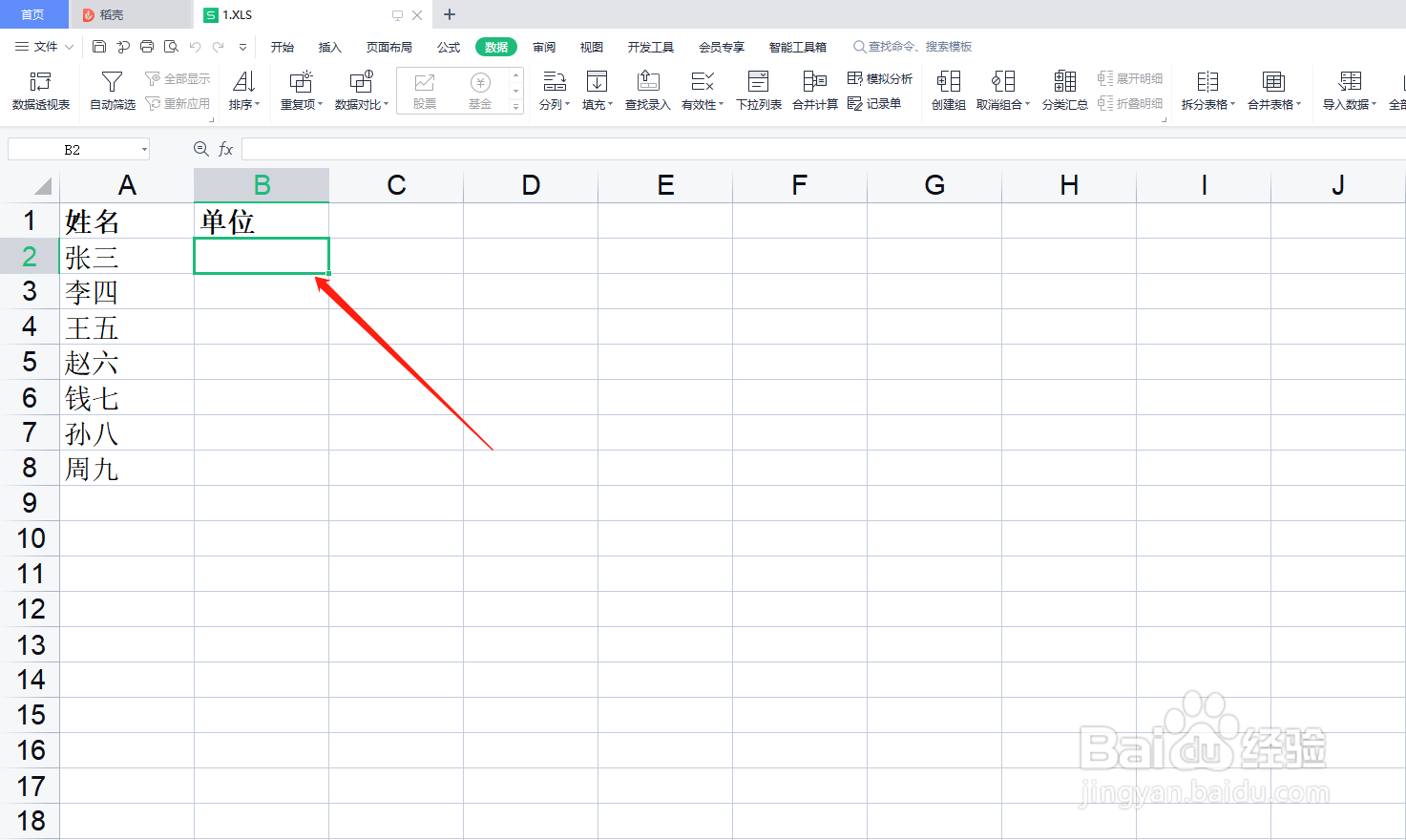 2/4
2/4打开“下拉列表”窗口
点击上方的“数据”选项卡,再点击“下拉列表”按钮,打开“下拉列表”窗口。
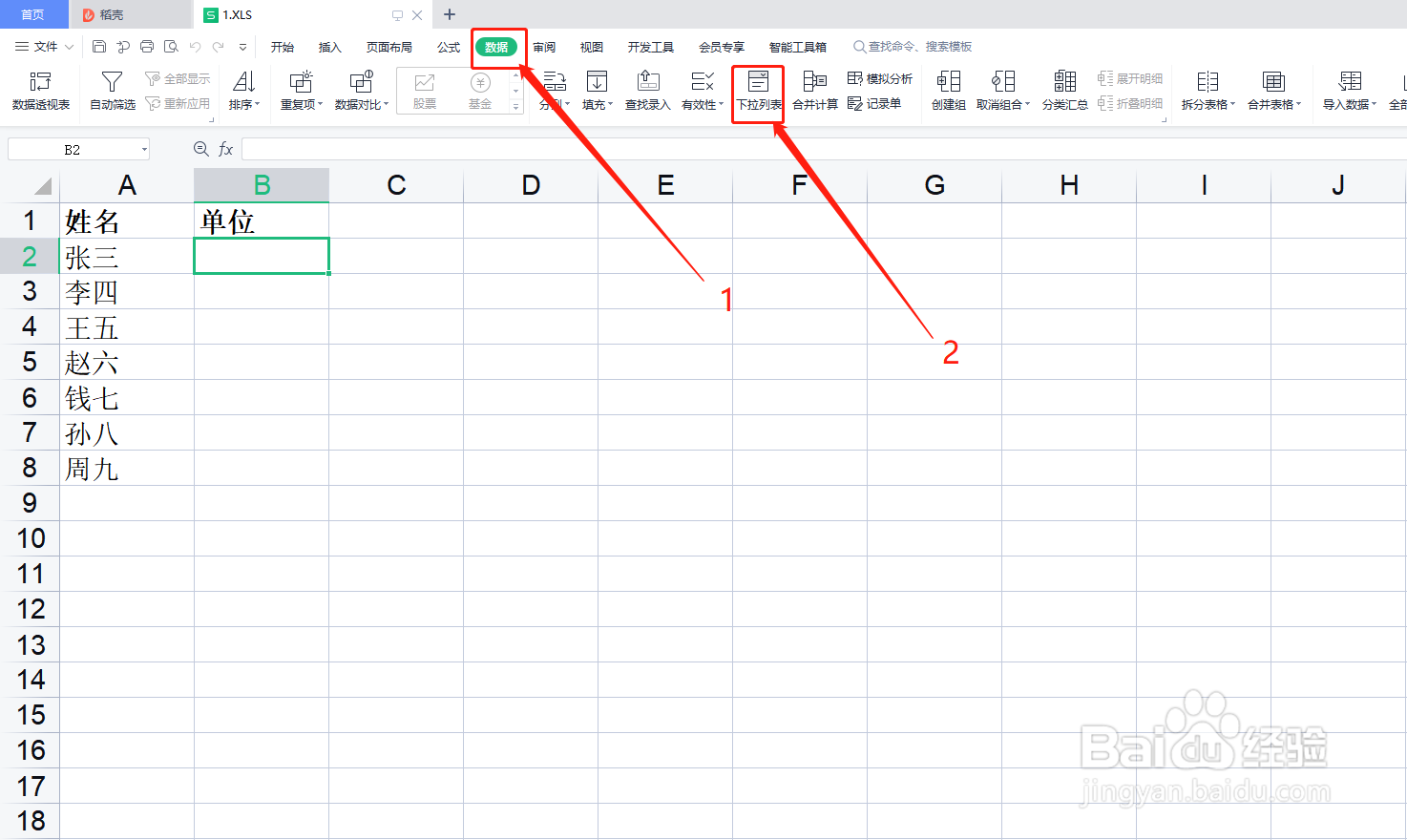
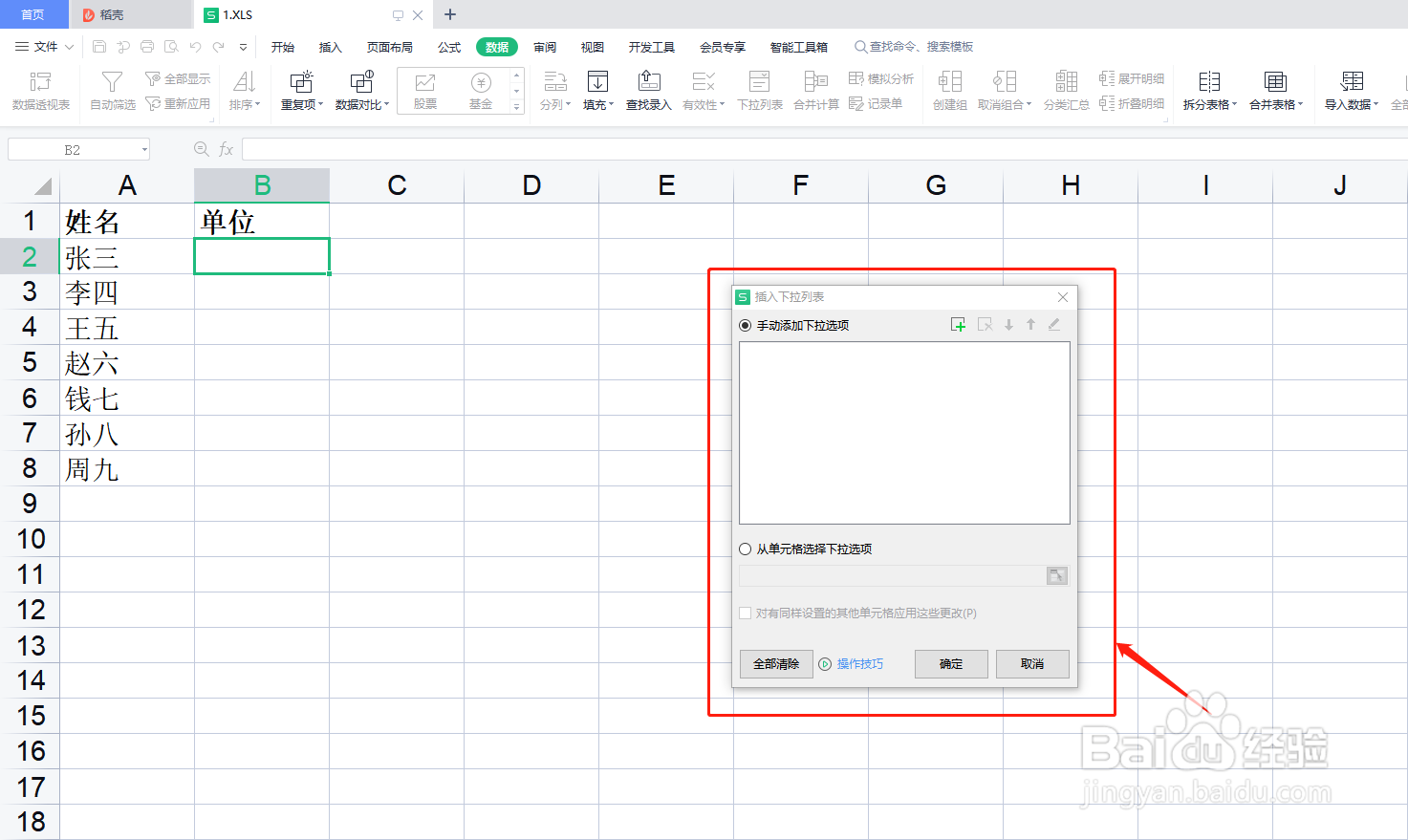 3/4
3/4添加选项
如下图所示,点击“下拉列表”窗口右上方的“新建”按钮(绿十字图标),输入下拉选项,然后点击确定按钮,此时第一个下拉列表已经制作完成。
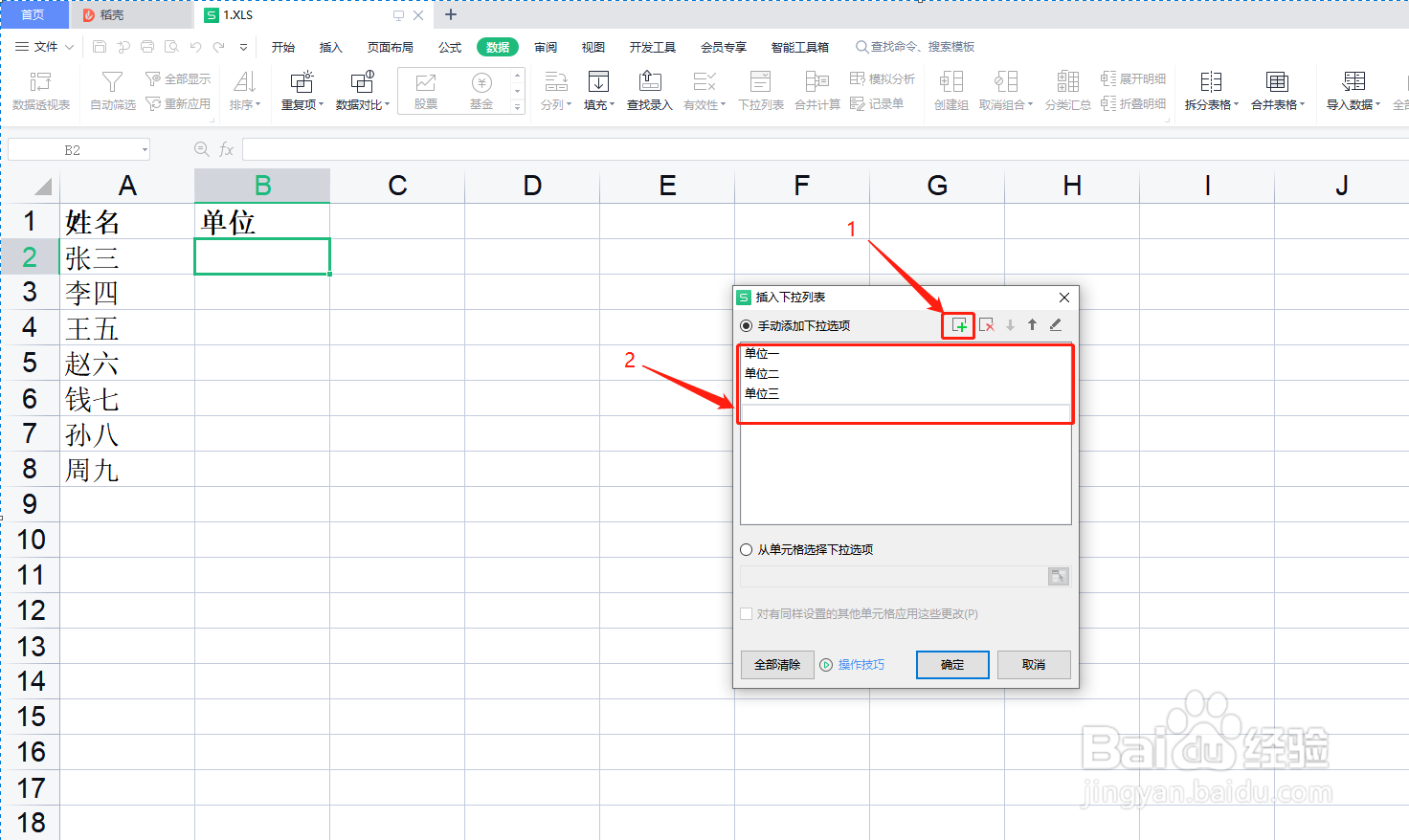
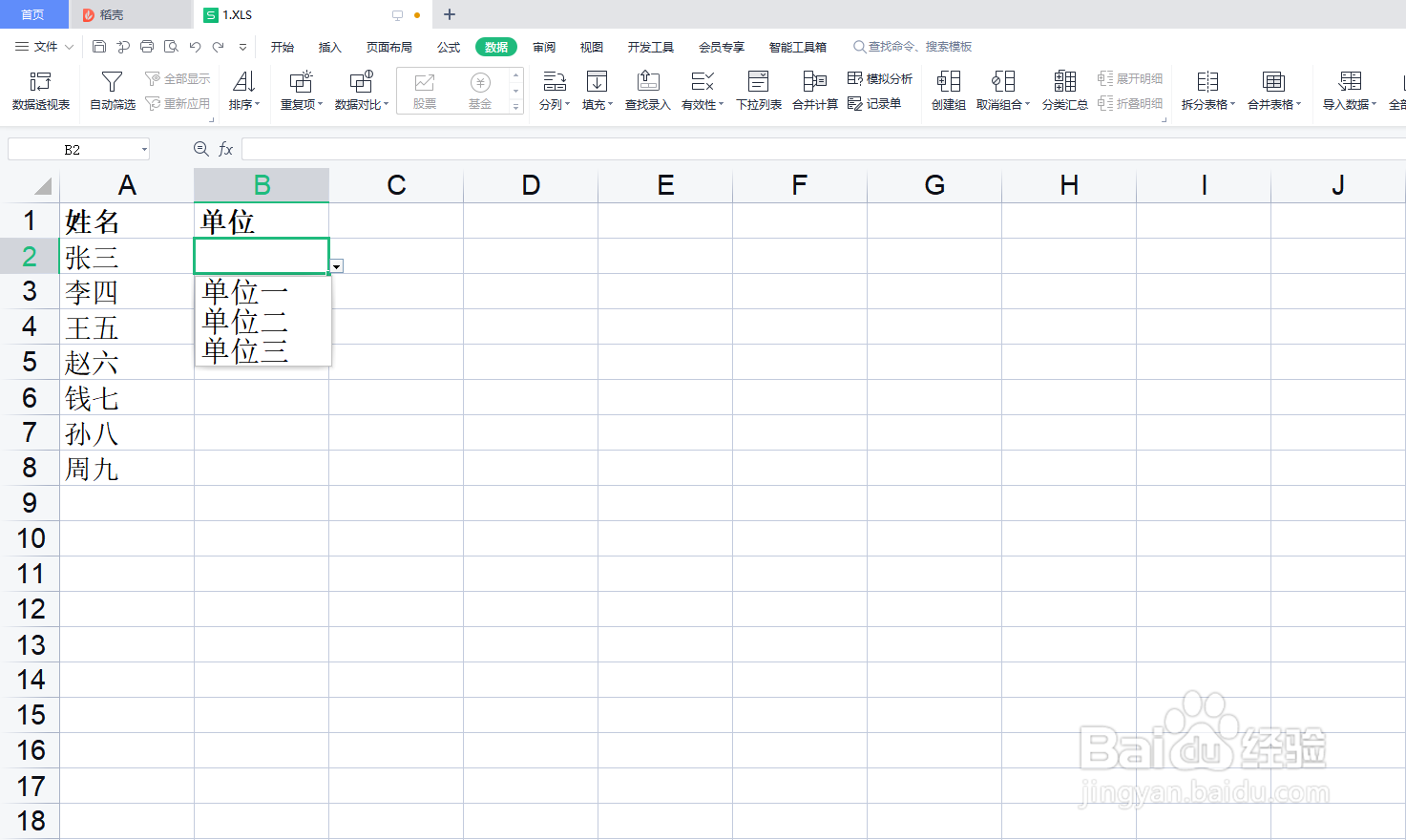 4/4
4/4补全所有下拉列表
点击第一个下拉列表右下角的“向下小箭头“,选择一个默认选项,此时单元格中就有了内容,然后把鼠标定位到该单元格右下角的小绿点处,此时鼠标会变成一个黑色十字,双击这个小绿点,即可快速补全所有的下拉列表。
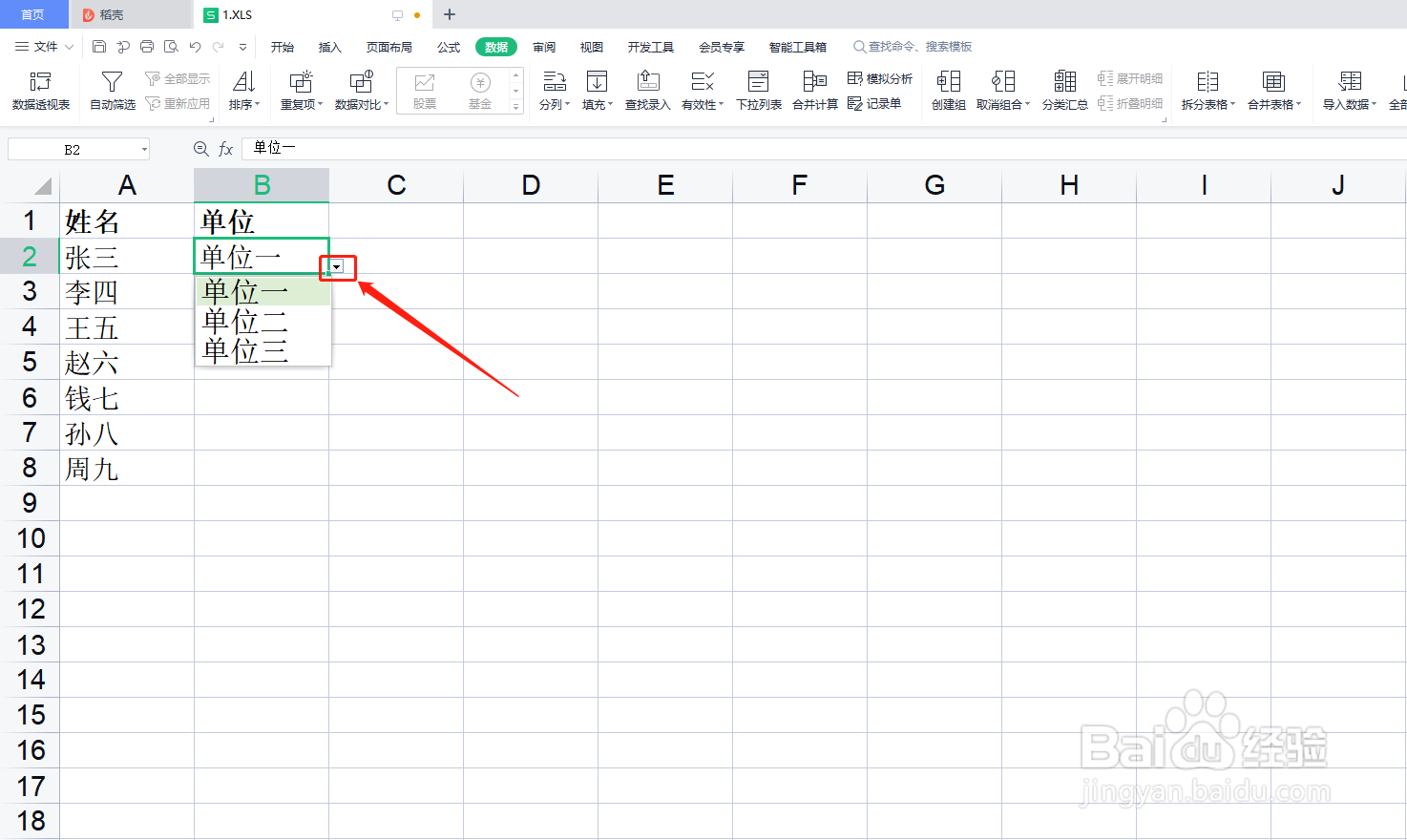
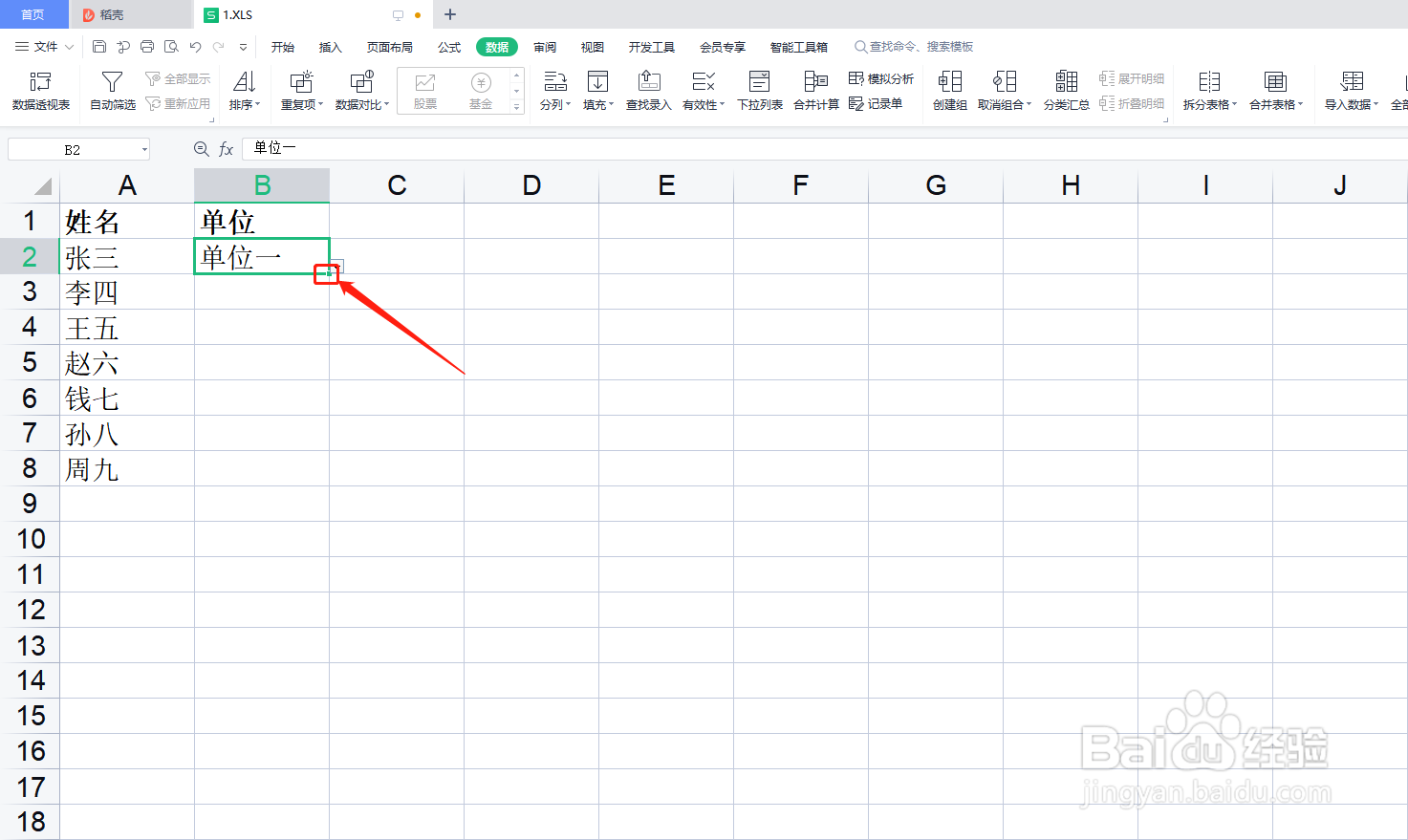
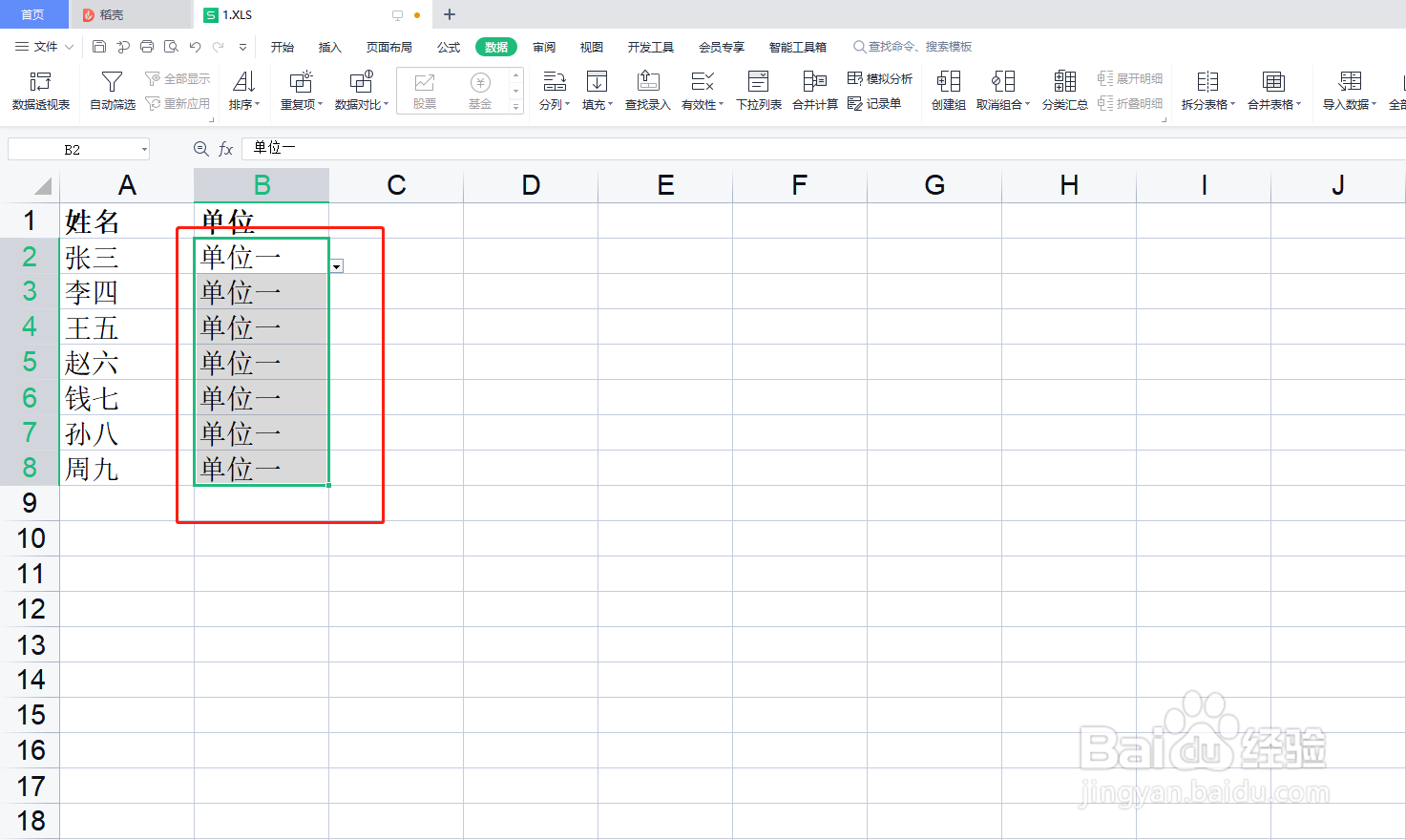 注意事项
注意事项第3步在下拉列表窗口每点击一次新建按钮只能添加一个选项。
第4步定位到小绿点会有一个黑色十字,注意这个黑色十字不带箭头!
版权声明:
1、本文系转载,版权归原作者所有,旨在传递信息,不代表看本站的观点和立场。
2、本站仅提供信息发布平台,不承担相关法律责任。
3、若侵犯您的版权或隐私,请联系本站管理员删除。
4、文章链接:http://www.1haoku.cn/art_646725.html
上一篇:cad分解命令
下一篇:男朋友和他的家都催促结婚,可我又不想结婚咋办
 订阅
订阅